يدرك معظمنا أننا بحاجة إلى توخي الحذر بشأن ما ننشره على وسائل التواصل الاجتماعي، ولكن هل تعرف بالضبط من يمكنه رؤية صور عطلتك الأخيرة وتحديثات حالتك؟ نعرض فيما يلي عناصر التحكم في الخصوصية التي يجب عليك معرفتها في أربع من أكبر الشبكات الاجتماعية.
كيف تجعل مشاركاتك على فيسبوك خاصة؟
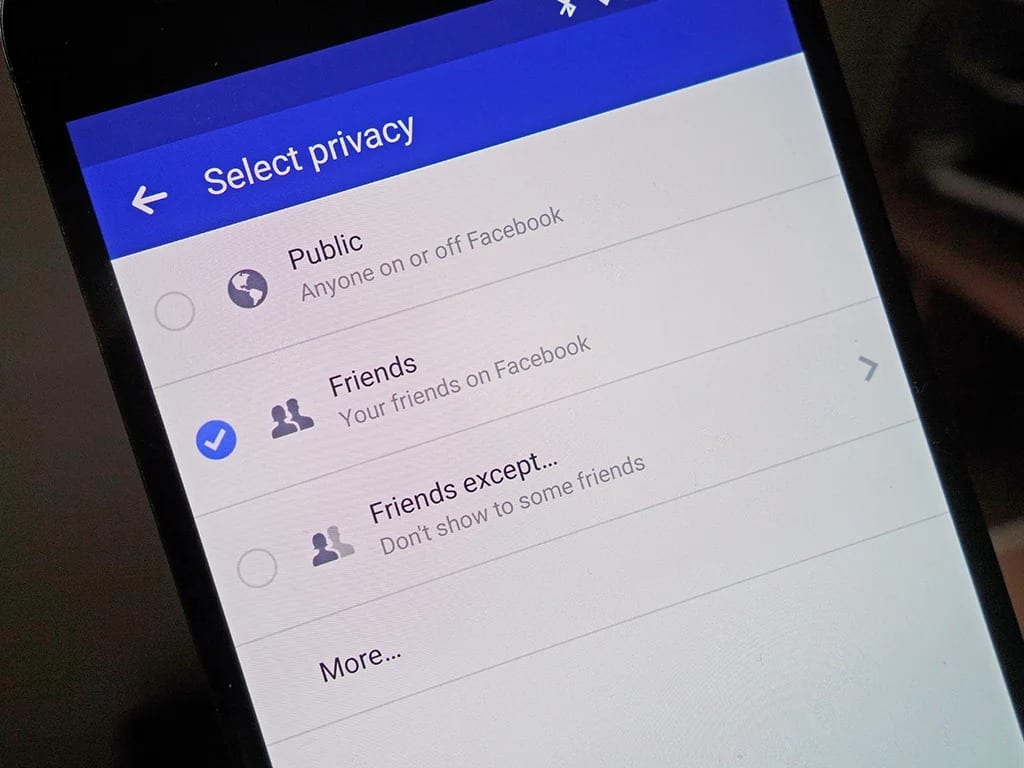
عندما تنشر شيئاً ما على فيسبوك، سواء على الويب أو في تطبيق الجوّال، سترى قائمة منسدلة لتحديد الجمهور الذي يمكنه مشاهدة منشورك، وعادةً ما يكون مضبوطاً بشكلٍ افتراضي على «الأصدقاء» (Friends). تمنحك الخيارات في هذه القائمة المنسدلة التحكم بدقة فيمن يمكنه رؤية منشورك أو صورتك أو مكان سفرك.
اضغط فوق القائمة المنسدلة كي تشاهد المزيد من الخيارات؛ يمكنك جعل مشاركاتك «عامة» (Public)، حيث يمكن لأي شخص رؤيتها، أو قصر المنشور على أصدقاء محددين فقط، أو حتى نشر تحديثات لا يراها أحد سواك. يمكنك أيضاً إنشاء قوائم الأصدقاء المخصصة؛ افتح الفيسبوك على مستعرض الويب، انقر فوق «الأصدقاء» (Friends) في الشريط الجانبي يساراً، ثم اختر «قوائم مخصصة» (Custom Lists) واختر «إنشاء قائمة» (Create List).
يمكنك إنشاء ما تريد من القوائم والمجموعات إذا كان لديك الوقت للقيام بذلك. قد ترغب في أن يشاهد منشوراتك زملاؤك في العمل فقط، أو أصدقاؤك في النادي الرياضي، أو كل قائمة أصدقائك باستثناء شخص معين لسبب أو لآخر.
قد تكون محقاً في التذمر بشأن بعض سياسات جمع البيانات في فيسبوك، ولكن ليس هناك شك في أن الموقع يقدم خياراتٍ شاملة فيما يتعلق بمن يمكنه رؤية منشوراتك. إنها مجرد مسألة تخصيص بعض الوقت لإعداد قوائم الأصدقاء التي تحتاجها وتطبيقها. يجب الانتباه إلى أنه بمجرد اختيارك "أصدقاء العمل" مثلاً لمن يمكنه مشاهدة منشوراتك، يظل هذا الإعداد سارياً لجميع مشاركاتك المستقبلية، حتى تقوم بتغييره مرة أخرى.
يضيف وضع العلامات مزيداً من التعقيدات على خيارات الخصوصية لديك. إذا قمت بالإشارة إلى صديق أو أكثر في صورة، فسيتمكن جميع أصدقائهم من مشاهدة المنشورات أيضاً. وبالمثل، ينطبق الأمر نفسه عندما تنشر شيئاً ما على صفحة الملف الشخصي لشخص آخر؛ حيث يتم تعيين الجمهور بواسطة هذا الشخص، وليس بواسطتك. لا يعني ذلك أنه يجب عليك التوقف عن المشاركة تماماً، ولكن ضع في اعتبارك فقط أن الصور التي تضع فيها علاماتٍ يمكن أن يراها أشخاص من خارج جمهورك المستهدف.
بالنسبة إلى المنشورات العامة، فإن بعض التحديثات (مثل صورة ملفك الشخصي) تكون دائماً عامة بشكل افتراضي، أي يمكن لأي شخص يتصفح صفحتك الشخصية رؤيتها. للتحقق من المعلومات التي جعلتها عامة، توجه إلى صفحة ملفك الشخصي على فيسبوك، وانقر فوق زر القائمة (ثلاث نقاط) على اليمين أسفل زر تعديل الملف الشخصي، واختر «عرض كـ» (View As) من القائمة المنبثقة. إذا استمر ظهور المنشورات الحساسة، فما عليك سوى تغيير إعدادات الرؤية الخاصة بها.
اقرأ أيضاً: ماذا يحدث لسجل حياتك الافتراضية إذا قمت بحذف حسابك في فيسبوك؟
كيفية جعل المنشورات خاصة على تويتر وإنستقرام
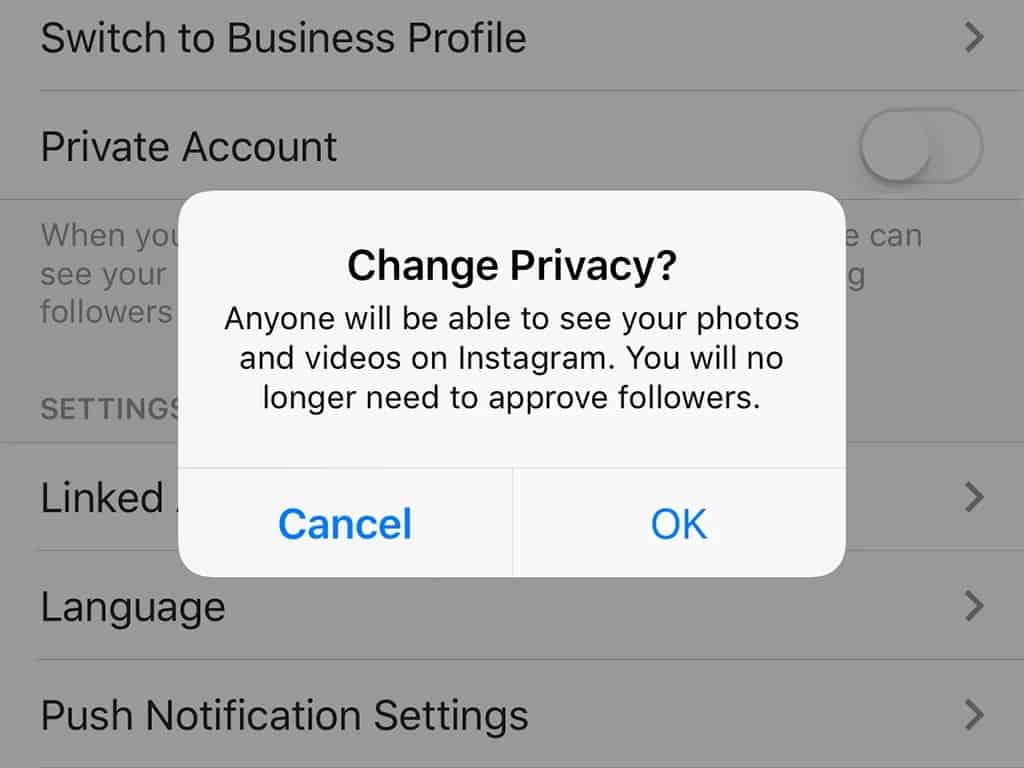
لإنستقرام وتويتر إعدادات خصوصية متشابهة للمشاركات، ولكنها ليست بنفس الدقة التي تتمتع بها خصوصية فيسبوك. في كلتا الخدمتين، يكون حسابك وكل ما تنشره منه في إحدى الحالتين: إما عامة أو خاصة. ومع ذلك، هناك بعض الأدوات المضمنة التي تركز على الخصوصية في كل منصة وتمنحك القليل من التحكم في الجمهور الذي يشاهد منشوراتك (سنذكرها في نهاية هذا القسم).
ولكن بشكل عام، بالنسبة لملفك الشخصي ومنشوراتك، فإن الجمهور هو بالضبط كما يبدو؛ أي يمكن لأي شخص أن يفتح صفحتك على إنستقرام أو تويتر وعرض جميع منشوراتك. انظر إلى حساب باراك أوباما على إنستقرام، أو حساب بيونسيه على تويتر. لاحظ أنه ليس من الضروري أن يكون الأشخاص الآخرون أصدقاء لك أو متصلين بك على هذه المنصات لمشاهدة مشاركاتك العامة، وحتى لا يتعين عليهم أن يكون لديهم حساب على إنستقرام أو تويتر مطلقاً؛ كل ما يحتاجونه هو متصفح ويب.
بالطبع، من غير المرجح أن تحظى تغريداتك الرتيبة باهتمام عالمي، حتى لو كانت عامة. ولكن إذا كنت تريد إخفاء منشوراتك على هذه الشبكات عن العالم الأوسع، فأنت بحاجة إلى جعل حسابك خاصاً بالكامل. على تويتر في مستعرض الويب، انقر فوق «المزيد» (More) في القائمة على اليسار، ثم اختر «الإعدادات والخصوصية» (Settings and privacy)، ثم «الخصوصية والأمان» (Privacy and safety)، ثم «الجمهور والعلامات» (Audience and tagging)، وحدد المربع بجانب «حماية تغريداتك» (Protect your Tweets). الخطوات هي نفسها في التطبيق، لكن عليك البدء بالنقر على صورة ملفك الشخصي، وستجد مفتاح تبديل في النهاية بدل مربع اختيار.
في إنستقرام، اضغط على صورة ملفك الشخصي في التطبيق، ثم فوق زر القائمة (ثلاثة خطوط) في أعلى اليمين، متبوعاً بـ «الإعدادات والخصوصية» (Settings and Privacy). أخيراً، قم بتشغيل مفتاح التبديل بجانب خيار «حساب خاص» (Private Account).
التأثير هو نفسه في كلتا الحالتين: لا يمكن لأي شخص رؤية تغريداتك أو منشوراتك على إنستقرام ما لم تكن قد وافقت عليه كصديق تحديداً. وإذا قمت بالتبديل من حساب عام إلى حساب خاص، فستتم الموافقة تلقائياً على جميع أصدقائك الحاليين تلقائياً.
على الرغم من أن هذه الإعدادات تحد من وظيفة هذه المنصات التي صُممت لأجلها، على سبيل المثال، لا يمكنك إعادة تغريد تغريدةٍ خاصة، إلا أنها الطريقة الوحيدة لإبقاء ملفك الشخصي الرئيسي مخفياً عن العالم الأوسع.
ذكرنا بعض الاستثناءات في وقت سابق، وهي ميزة «الأصدقاء المقربين» (Close Friends) على إنستقرام وميزة تحديد من يمكنه التعليق على تغريداتك في تويتر. ميزة الأصدقاء المقربين في إنستقرام أكثر تركيزاً على الخصوصية، لأنها لا تسمح بعرض مشاركات «قصة إنستقرام»، والتي لا تظهر إلا لـ 24 ساعة فقط، إلا على الأشخاص المدرجين في قائمة الأصدقاء المقربين. لإنشاء هذه القائمة، انتقل إلى ملفك الشخصي على إنستقرام، اضغط على زر القائمة (ثلاثة خطوط)، ثم «الأصدقاء المقربين» لإضافة المتابعين لقائمتك. في وقت لاحق، عندما تريد نشر قصة على إنستقرام، وترغب ألا يشاهدها سوى المتابعين الموجودين في هذه القائمة، اختر «الأصدقاء المقربين» من أسفل الشاشة بدلاً من «قصتك» (Your story).
على تويتر، يمكنك قصر التعليقات على تغريداتك على الأشخاص الذين تتابعهم، أو الأشخاص الذين تشير إليهم فقط، أو تركها مفتوحة للجميع. عند كتابة مسودة التغريدة، يكون هذا الخيار أسفل حقل النص، وإذا كان حسابك عاماً، فمن المحتمل أن يشير هذا الخيار إلى «يمكن للجميع الرد» (Everyone can reply). انقر فوق هذا الخيار للتبديل إلى خيارٍ آخر. سيتمكن الجميع من رؤية منشورك، ولن يتمكن من التعليق سوى الجمهور الذي حددته.
اقرأ أيضاً: 5 إجراءات لحماية حساباتك على مواقع التواصل الاجتماعي من الاختراق
كيفية جعل منشورات «تيك توك» خاصة
لقد ازدادت شعبية تيك توك كثيراً في عالم وسائل التواصل الاجتماعي، حيث يمزج نهج الفيديو هذا بعضاً من الخصوصية من كل من فيسبوك وتويتر وإنستقرام. إذا كنت ترغب في الحفاظ على خصوصية حسابك بالكامل ونشر مقاطع فيديو لا يراها سوى متابعيك، فانقر فوق ملف التعريف في الزاوية اليمنى السفلية من التطبيق، ثم زر القائمة (ثلاثة خطوط) في أعلى اليمين، متبوعاً بـ «الإعدادات والخصوصية» (Settings and privacy)، و«الخصوصية» (Privacy). ثم قم بتشغيل مفتاح التبديل بجوار «الحساب الخاص» (Private account). بمجرد القيام بذلك، ستتمكن يدوياً من الموافقة على أي متابع جديد، ولكن يظل المتابعون الحاليون في القائمة لديك. ومن هذه الواجهة نفسها، يمكنك أيضاً الاطلاع على خيارات أمان التطبيق وتحديد من يمكنه التعليق على مقاطع الفيديو الخاصة بك والتفاعل معك بأي طريقة أخرى.
لجعل المشاركات الفردية خاصة، أنشئ مقطع فيديو كما تفعل عادةً، وعندما تصل إلى الصفحة الأخيرة (تلك التي تحتوي على زر "مشاركة" أحمر كبير في الأسفل)، انقر على «من يمكنه مشاهدة هذا الفيديو» (Who can watch this video). ستظهر قائمة ويمكنك الاختيار من بين «الجميع» (Everyone) و«الأصدقاء» (Friends)، والذين يمثلون المتابعين الذين تتابعهم، و«أنا فقط» (Only me).
حتى مع ضبط كل هذه الإعدادات بشكلٍ صحيح، يجب أن تتوخى الحذر دائماً، فلا يزال من الممكن التقاط صور لمنشوراتك وتحديثاتك ومشاركتها بواسطة أي من الأصدقاء الذين توافق عليهم. ربما، ومن خلال هذا المعيار، لن يكون هناك شيء خاص فعلاً على الإنترنت طبعاً.

